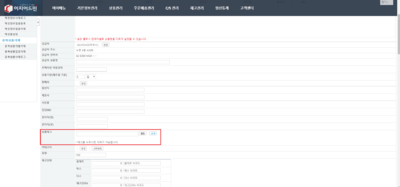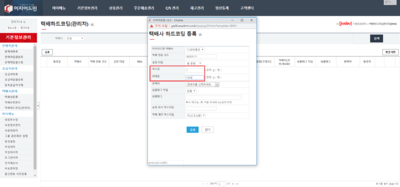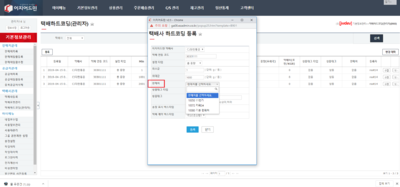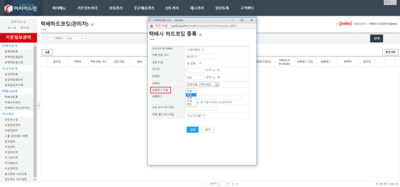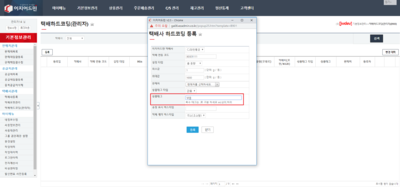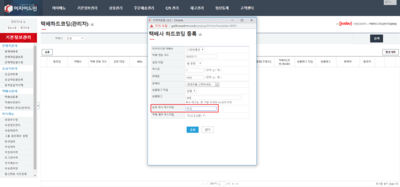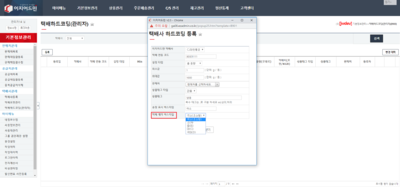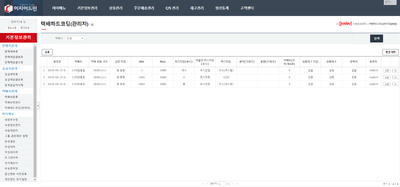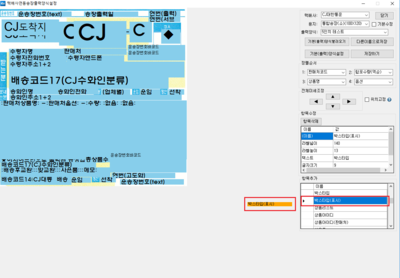"이지콜센터 메뉴얼"의 두 판 사이의 차이
둘러보기로 이동
검색으로 이동
(→개요) |
|||
| 8번째 줄: | 8번째 줄: | ||
| valign=top| | | valign=top| | ||
| − | 이 문서에서는 이지어드민 | + | 이 문서에서는 이지어드민 부가서비스인 이지콜센터에 대해서 설명하고 있습니다. |
| + | |||
| + | * 이지콜센터를 통해 C/S 콜업무를 효율적으로 볼 수 있습니다. | ||
| + | * 이지콜센터는 통신사 중 LG, SKT의 가입유형에 따라 연동이 가능합니다. | ||
| + | * 연동 가능한 가입유형 | ||
| + | LG: 센트릭스(고급형), IMS, DCS | ||
| + | SKT: 브로드밴드(IMS) | ||
| − | |||
| − | |||
| − | |||
<br/> | <br/> | ||
<div>__TOC__</div> | <div>__TOC__</div> | ||
|} | |} | ||
<br/><br/><br/><br/> | <br/><br/><br/><br/> | ||
| − | |||
==<big>'''step 1.중량값 설정 '''</big>== | ==<big>'''step 1.중량값 설정 '''</big>== | ||
2019년 5월 13일 (월) 07:13 판
ctiweb.ezadmin.co.kr
개요
|
이 문서에서는 이지어드민 부가서비스인 이지콜센터에 대해서 설명하고 있습니다.
* 연동 가능한 가입유형 LG: 센트릭스(고급형), IMS, DCS SKT: 브로드밴드(IMS)
|
step 1.중량값 설정
|
|
1. 중량값
|
|
2. 상품태그
|
step 2.등록하기
|
1. 기본정보관리 -> 택배하드코딩(관리자)로 이동합니다. |
|
2. 등록 버튼을 클릭합니다. |
|
3. 하드코딩 설정 팝업창이 열립니다. |
|
4. 택배사를 선택합니다. |
|
5. 택배 연동 코드를 설정합니다. |
|
6. 설정타입을 설정합니다.
|
|
7. 최소/최대값을 설정합니다. ex) 최소값:1 / 최대값:1,000 => 상품의 중량값 총합이 1~1,000 사이일 경우 적용 |
|
8. 특정 판매처를 선택할 경우 해당 판매처에서 들어온 주문건만 인식합니다. |
|
9.상품태그 타입을 설정할 수 있습니다.
|
|
10. 적용시킬 상품코드를 입력합니다.
|
|
11. 송장 박스타입에 표기할 문구를 설정합니다. |
|
12. 택배사 박스타입을 설정합니다. |
|
13. 저장버튼을 누르면 리스트에 표시되며 박스타입별로 등록하면 됩니다. |
|
14. 송장출력프로그램 => 송장출력양식 => 항목추가에 박스타입(표시) 항목을 양식에 추가합니다.
|